Knowledge Base
AVM Content
FRITZ!Box voor gebruik op de glasvezelaansluiting van KPN configureren
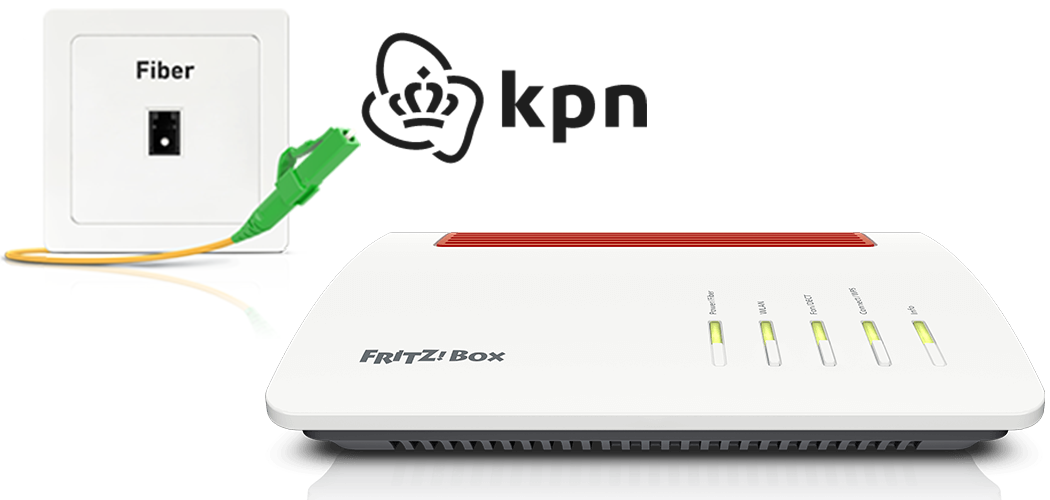
De FRITZ!Box is optimaal voorbereid voor gebruik met KPN. Je hoeft de FRITZ!Box alleen maar aan te sluiten op de glasvezelaansluiting, in de FRITZ!Box KPN als internetprovider te selecteren en telefonie te configureren.
Vervolgens kan alle apparatuur in je thuisnetwerk onbeperkt gebruikmaken van de complete veelvoud aan FRITZ!Box-functies voor internet, telefonie en multimedia.
Voorwaarden/beperkingen
- Op een actieve KPN-glasvezelaansluiting (AON) is een FRITZ!Box Fiber met SFP-module "FRITZ!SFP AON" vereist.
- Op een passieve KPN-glasvezelaansluiting met XGS-PON is een FRITZ!Box Fiber met SFP-module "FRITZ!SFP XGS-PON" vereist.
- Op een passieve KPN-glasvezelaansluiting met GPON kan de FRITZ!Box Fiber op dit moment niet rechtstreeks worden gebruikt. Op deze aansluiting kan de FRITZ!Box echter worden geconfigureerd voor "Internet connection via WAN / LAN 1" en worden gebruikt achter de glasvezelmodem van KPN.
1 SFP-module in FRITZ!Box plaatsen
De FRITZ!Box is verkrijgbaar in diverse modelvarianten die qua leveringsomvang van elkaar verschillen. Als je de FRITZ!Box hebt ontvangen zonder geplaatste SFP-module, voer dan de volgende stappen uit:
- Steek de voor je glasvezelaansluiting geschikte SFP-module in de Fiber-aansluiting van de FRITZ!Box:
- Wanneer je een actieve glasvezelaansluiting (AON) hebt, steek dan de SFP-module "FRITZ!SFP AON" in de Fiber-aansluiting van de FRITZ!Box.
- Wanneer je een passieve glasvezelaansluiting (XGS-PON) hebt, steek dan de module "FRITZ!SFP XGS-PON" in de Fiber-aansluiting van de FRITZ!Box.

SFP-module in FRITZ!Box plaatsen Belangrijk:Als je niet weet welke glasvezelaansluiting je hebt, test dan achtereenvolgens de met je FRITZ!Box meegeleverde SFP-modules. De Power-/Fiber-led van de FRITZ!Box blijft branden als de FRITZ!Box met de juiste SFP-module is aangesloten op de glasvezelaansluiting.
2 FRITZ!Box aansluiten op glasvezelaansluiting
- Verwijder de stofkapjes van de glasvezelkabel, de SFP-module in de FRITZ!Box en het glasvezelaansluitpunt.
- Sluit de glasvezelkabel aan op de SFP-module in de FRITZ!Box en op het glasvezelaansluitpunt. Knik de glasvezelkabel niet en houd de uiteinden van de kabel niet voor je ogen.
Opmerking:Aanwijzingen om de juiste glasvezelkabel te kiezen vind je in onze handleiding Welke glasvezelkabel heb ik nodig?.

FRITZ!Box met glasvezelaansluiting verbinden
3 FRITZ!Box op het elektriciteitsnet aansluiten
- Verbind de netvoeding met de Power-poort van de FRITZ!Box en steek de netvoeding in een stopcontact.
4 FRITZ!Box activeren
Als je de FRITZ!Box gebruikt op een KPN-aansluiting met XGS-PON, moet je de aansluiting eerst activeren bij KPN:
- Open in een webbrowser https://www.kpn.com/service/eigen-apparatuur.htm.
- Voer de toegangsgegevens in die je hebt ontvangen van KPN.
- Klik op "ik wil de servicetool gebruiken".
- Klik op "Eigen NT/ONT installeren" und folgen Sie en volg de instructies van KPN. Geef de "Modem-ID" aan de onderzijde van de FRITZ!Box aan, als hier naar wordt gevraagd:

Modem-ID aan de onderzijde van de FRITZ!Box Belangrijk:Als het niet lukt om de FRITZ!Box te registreren, neem dan contact op met KPN.
5 Internettoegang in FRITZ!Box configureren
- Open de gebruikersinterface van de FRITZ!Box.
- Voer het FRITZ!Box-wachtwoord in dat is afgedrukt aan de onderzijde van het apparaat en klik op "Log In".
- Als het menu "Account Information" niet automatisch wordt weergegeven, klik dan in het menu "Internet" op "Account Information".
- Selecteer uit de vervolgkeuzelijst "Internet service provider" de optie "KPN".
- Klik op "Apply" om de instellingen op te slaan.
- De FRITZ!Box controleert nu of de internetverbinding tot stand kan worden gebracht. De configuratie is voltooid als de melding "The Internet connection check was successful" wordt weergegeven.
Belangrijk:Als de controle van de internetverbinding niet is geslaagd, is je internettoegang mogelijk nog niet geactiveerd. Neem in dit geval contact op met KPN.
6 Telefonie in FRITZ!Box configureren
Toegangsgegevens klaarleggen
- Leg de toegangsgegevens voor telefonie klaar, die je van KPN hebt ontvangen (bijvoorbeeld de gebruikersnaam en het wachtwoord).
Opmerking:De toegangsgegevens heb je na afsluiting van de overeenkomst per e-mail van KPN ontvangen. Neem contact op met KPN als je geen toegangsgegevens hebt ontvangen.
Telefoonnummers configureren
- Klik in de gebruikersinterface van de FRITZ!Box op "Telephony".
- Klik in het menu "Telephony" op "Telephone Numbers".
- Klik op de knop "New Telephone Number".
- Selecteer uit de vervolgkeuzelijst "KPN".
- Voer bij "Telephone number" je telefoonnummer met het netnummer in.
- Voer bij "Username" en "Password" de toegangsgegevens in die je hebt ontvangen van KPN.
- Voer bij "Area code" je netnummer in.
- Klik op "Next" en volg de instructies van de wizard.
Telefoonnummers toewijzen
- Klik in de gebruikersinterface van de FRITZ!Box op "Telephony".
- Klik in het menu "Telephony" op "Telephony Devices".
- Klik bij de telefoon in kwestie op de knop
 (Bewerken).
(Bewerken). Belangrijk:Als de telefoon nog niet wordt weergegeven, klik dan op de knop "Configure New Device" en volg de instructies van de wizard.
- Selecteer uit de vervolgkeuzelijst "Outgoing Calls" het telefoonnummer dat de telefoon moet gebruiken om uitgaande oproepen tot stand te brengen. Als je geen telefoonnummer selecteert, wordt het uitgaande telefoonnummer gebruikt dat is opgegeven onder "Telephone Numbers > Line Settings".
- Bepaal op welke telefoonnummers de telefoon bij inkomende oproepen moet reageren. Je kunt maximaal tien telefoonnummers (inclusief het telefoonnummer voor uitgaande oproepen) selecteren.
- Klik op "Apply" om de instellingen op te slaan.
7 Televisiekijken (KPN iTV) configureren
Deze stappen zijn alleen noodzakelijk als je een abonnement op interactieve tv (KPN iTV) hebt en de FRITZ!Box gebruikt op een passieve glasvezelaansluiting met XGS-PON van KPN:
- Verbind de mediaontvanger met een netwerkkabel met een LAN-poort van de FRITZ!Box.
Opmerking:Als het niet mogelijk is om de ontvanger en de FRITZ!Box met elkaar te verbinden met een kabel, kunnen deze ook met elkaar worden verbonden via Wi-Fi of de elektriciteitsleiding, bijvoorbeeld met een FRITZ!WLAN Repeater of FRITZ!Powerline.
 Deutschland
Deutschland International (English)
International (English) België (Nederlands)
België (Nederlands) Luxemburg (Deutsch)
Luxemburg (Deutsch)